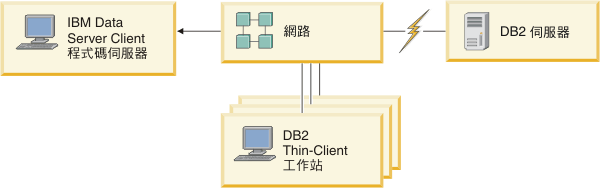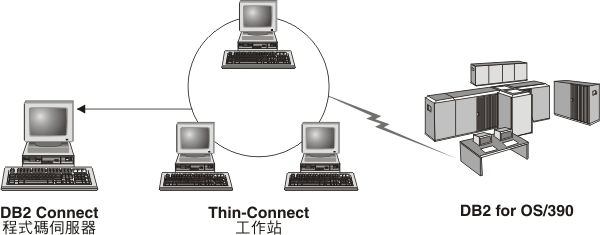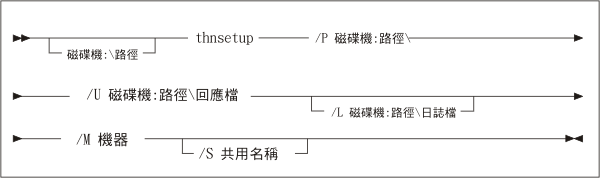IBM Data Server Client 及 Driver 概觀 > IBM Data Server Client 的安裝方法 > 安裝 IBM Data Server Client (Windows) >
替代的安裝方法
小型用戶端拓蹼概觀 (Windows)
本節說明安裝
IBM® 資料伺服器用戶端 的替代方法,而此方法使用適用於小型用戶端拓蹼 的 Windows® 支援。只有 32 位元環境才支援小型用戶端拓蹼。 在 Windows 作業系統上,您可以使用此方法來安裝
IBM Data Server Client 或 DB2® Connect™ Personal Edition。此方法不適用於 IBM Data Server Runtime Client 或 IBM Data Server Driver Package。
小型用戶端拓蹼或小型用戶端拓蹼環境 由一個小型用戶端程式碼伺服器 及一個以上的小型用戶端 所組成。
IBM 資料伺服器用戶端 程式碼安裝於程式碼伺服器上,而不是安裝於每個用戶端工作站上。
在每個小型用戶端工作站上,僅需要最少量的程式碼及配置。當小型用戶端起始資料庫連線時,
會視需要從程式碼伺服器動態載入
IBM 資料伺服器用戶端 程式碼。然後,小型用戶端會以正常方式連接至資料庫。
下列各圖說明小型用戶端拓蹼。在第一種情況下,Data Server Client 安裝於程式碼伺服器,而該伺服器會將 Data Server Client 程式碼提供給小型用戶端工作站。然後,這些用戶端工作站會連接至一個以上 DB2® 伺服器。
在第二個圖中,使用 DB2 Connect Personal Edition,而不是使用 Data Server Client。
DB2 Connect Personal Edition
提供讓用戶端直接連接到中、大型電腦平台上的 DB2 產品的附加功能。
圖 3. 使用 IBM Data Server Client 的一般小型用戶端拓蹼
圖 4. 使用 DB2 Connect Personal Edition 的一般小型用戶端拓蹼
用戶端工作站只需要偶爾存取資料庫,或無法順利在每個用戶端工作站上設定
IBM 資料伺服器用戶端 時,
請使用小型用戶端方法來安裝用戶端。如果您實作這種類型的環境,則會減少每一個工作站的磁碟空間需求,而且可以只在一部機器 (即程式碼伺服器) 上安裝、更新或升級程式碼。
DB2 程式必須透過 LAN 連線從程式碼伺服器載入。程式起始設定時,效能損失的程度會根據變數而定,例如網路及程式碼伺服器兩者的負載及速度。
註:
- 型錄資訊必須在每個小型用戶端工作站上進行維護,就像是一般的
IBM 資料伺服器用戶端 一樣。
型錄檔含有工作站連接資料庫所需要的所有資訊。
- 您可以使用「配置輔助程式 (CA)」提供的設定檔匯出及匯入選項,以自動化步驟來配置每個小型用戶端工作站的資料庫連線。在設定起始的用戶端至伺服器連線之後,請將配置設定的設定檔匯出至其他所有用戶端。
- 您可以在環境中使用「輕量型目錄存取通訊協定 (LDAP)」,來避免配置每個小型用戶端工作站的資料庫連線的步驟。從 DB2 伺服器向 LDAP 伺服器登錄資料庫之後,
所有啟用 LDAP 的用戶端都會在連接時自動擷取連線資訊。
- 小型用戶端不支援 db2rspgn 指令。
- 如果您在設定 DB2 Connect Personal Edition
的小型用戶端環境,則每個小型用戶端工作站都應該具有此產品的授權。
小型用戶端設定概觀 (Windows)
設定小型用戶端環境包括在程式碼伺服器以及每個小型用戶端工作站上的設定。
若要設定小型用戶端環境:
- 將
IBM Data Server Client 或 DB2 Connect Personal Edition 安裝於程式碼伺服器。
- 在程式碼伺服器上建立可供所有小型工作站使用的程式碼目錄。
- 建立小型用戶端回應檔。
- 將每個小型用戶端工作站的網路磁碟機對映至程式碼伺服器。
- 執行 thnsetup 指令以設定每個小型用戶端。
此安裝不包括產品文件。
將 IBM Data Server Client 或 DB2 Connect Personal Edition 安裝於程式碼伺服器 (Windows)
執行此作業,以將
IBM Data Server Client 或 DB2 Connect Personal Edition 與適用於程式碼伺服器的產品程式碼一起安裝。DB2 小型用戶端工作站只能從 DB2 小型用戶端程式碼伺服器載入程式碼,而 DB2 Connect 小型用戶端工作站則只能從 DB2 Connect 小型程式碼伺服器載入程式碼。只有 32 位元環境才支援小型用戶端。
若要將 Data Server Client 或 DB2 Connect Personal Edition 安裝於程式碼伺服器:
- 尋找適當的 DVD,並啟動安裝精靈。
- 從安裝精靈選取自訂安裝。
- 從選取要安裝的功能視窗中,選取伺服器支援,然後選取小型用戶端程式碼伺服器。
- 完成剩餘的安裝精靈步驟。
下一步是在程式碼伺服器上建立可供所有小型工作站使用的程式碼目錄。
建立可供所有小型用戶端工作站使用的程式碼目錄 (Windows)
若要從程式碼伺服器載入必要的程式碼,則每個目標小型用戶端工作站都必須能夠讀取已安裝
IBM Data Server Client 或 DB2 Connect Personal Edition 原始程式碼的目錄。
若要以 Windows XP 為例,建立可供所有小型用戶端工作站使用的程式碼目錄 (讀取模式):
- 在程式碼伺服器上,啟動「Windows 檔案總管」。
- 在程式碼伺服器上選取要用於供小型用戶端工作站使用的目錄。在此範例中,請選取 d:\sqllib 目錄以設定共用。
- 在功能表列中選取檔案 —> 內容。
- 按一下共用標籤。
- 按一下共用此資料夾圓鈕。
- 在共用名稱欄位中,輸入長度為八個或更少字元的共用名稱。例如,輸入 NTCODESV。
- 將程式碼目錄的讀取權提供給所有小型用戶端使用者:
- 按一下許可權。即會開啟共用許可權視窗。
- 在群組或使用者名稱清單中,強調顯示 Everyone 群組。
註:
您可以將存取權提供給 Everyone 群組、您已特別定義給小型用戶端使用者的群組,或個別的小型用戶端使用者。
- 選取讀取。
- 按一下確定,直到關閉所有視窗為止。
下一個步驟就是建立小型用戶端回應檔。
建立小型用戶端回應檔 (Windows)
只有 32 位元環境才支援小型用戶端。 回應檔 是用來設定每個小型用戶端工作站。回應檔是一種文字檔,它包含自動化安裝的設定及配置資料。該檔案由關鍵字及對應值的清單組成。您可以編輯 DB2 產品隨附的範例回應檔,來建立小型用戶端安裝的回應檔。
在 c:\sqllib\thnsetup 目錄中尋找範例回應檔 db2thin.rsp,
其中 c:\sqllib 代表已安裝小型用戶端程式碼伺服器的位置。 在回應檔中,星號 (*) 表示註解。安裝時,任何以星號起首的字行都會被忽略。若要啟用關鍵字,請移除星號。如果您沒有指定關鍵字,或已加上註解,則會使用預設值。
例如,回應檔中 ODBC_SUPPORT 關鍵字 (用於安裝 ODBC 的支援) 的預設項目,如下所示:
*COMP =ODBC_SUPPORT
若要安裝 ODBC,請從此範例所顯示的這一行移除星號:
COMP =ODBC_SUPPORT
對於某些關鍵字,您必須設定值。若要啟用這些關鍵字,請移除星號。
然而,請確定您也將等號右邊的內容取代為想要指定給關鍵字的值。
下列是 DB2.DIAGLEVEL 項目的範例:
*DB2.DIAGLEVEL = 0 - 4
若要將此關鍵字設為 4,請進行下列變更:
DB2.DIAGLEVEL = 4
完成回應檔的編輯之後,請使用不同的名稱儲存它,以保留原始範例。例如,將編輯過的檔案命名為 test.rsp,並將它儲存在對其設定共用許可權的同一目錄 (例如,d:\sqllib)。
您將在後續步驟中使用此回應檔,利用 thnsetup 指令來設定小型用戶端。
將每個小型用戶端的網路磁碟機對映至程式碼伺服器 (Windows)
您必須以對程式碼伺服器具有共用目錄存取權的有效使用者身分,登入工作站。如果在程式碼伺服器上已建立本端定義的使用者帳戶,則您具有程式碼伺服器的存取權。
若要對映小型用戶端的網路磁碟機,請執行下列步驟:
- 啟動「Windows 檔案總管」。
- 在工具功能表上,按一下對映網路磁碟機。
- 在磁碟機清單中,選取要對映程式碼伺服器位置的磁碟機。
- 在資料夾欄位中,指定共用的位置,如下所示:
\\computer_name\share_name
其中:
- computer_name
- 代表程式碼伺服器的電腦名稱
- share_name
- 代表程式碼伺服器上共用目錄的共用名稱
- 選取登入時重新連接勾選框,讓共用能一直持續。
下一步是啟用每個小型用戶端。
使用 thnsetup 指令設定小型用戶端 (Windows)
設定小型用戶端工作站,並建立至程式碼伺服器的必要鏈結。
開始之前
確保先安裝 Microsoft® Visual C++ 2005 或 Visual C++ 檔案庫的適當執行時期元件,然後再發出 thnsetup 指令。執行時期檔案庫可以從 Microsoft 執行時期檔案庫下載網站取得。有兩種選擇:選擇 vcredist_x86.exe (針對 32 位元系統) 或 vcredist_x64.exe (針對 64 位元系統)。
關於這項作業
在想要設定為小型用戶端的每一個工作站上,執行下列步驟。
程序
若要設定小型用戶端:
- 執行 thnsetup 指令。您可以指定下列參數:
其中:
- /P
- 指定在程式碼伺服器上安裝 DB2 程式碼的路徑。此為必要參數。如果您尚未將持續網路磁碟機對映至程式碼伺服器,則此參數的值應該是用於代表網路磁碟機的磁碟機代號。
- /U
- 指定完整的回應檔名稱。此為必要參數。通常,該檔案位於程式碼伺服器的 c:\sqllib\thnsetup 目錄中,
其中 c:\sqllib\ 代表已安裝小型用戶端程式碼伺服器的磁碟機。
- /L
- 指定完整的日誌檔名稱,而此日誌檔會記載安裝資訊及安裝期間發生的所有錯誤。此為選用參數。如果您未指定日誌檔名稱,
則會使用預設的 db2.log 檔名。此檔案會建立於您安裝作業系統之磁碟機的 db2log 目錄中。
- /M
- 指定程式碼伺服器的名稱。此為必要參數。
- /S
- 指定已安裝 DB2 產品的程式碼伺服器的共用名稱。只有在您未對映持續網路磁碟機時,才需要此參數。此參數在 Windows XP 及 Windows Server 2003 作業系統上是必要的。
- 當 thnsetup 指令完成時,請檢查日誌檔 (y:\db2log 目錄中的 db2.log,
其中 y 是安裝 DB2 程式碼的磁碟機) 中的訊息。
請檢查所有錯誤訊息。日誌檔中的錯誤訊息取決於嘗試安裝期間所發現的錯誤。日誌檔會陳述失敗原因。
範例
例如,您可能想要在下列情況下建立小型用戶端工作站:
- 程式碼伺服器上具有共用名稱的共用目錄在本端對映至 x 磁碟機。
- 回應檔稱為 test.rsp。
- 回應檔位於程式碼伺服器所在的同一目錄:
在小型用戶端工作站上,從小型工作站的 DOS 提示輸入下列指令:
x:\thnsetup\thnsetup /P x: /U x:\thnsetup\test.rsp /M machineName
DB2 實例合併模組 (Windows)
DB2 9.5 版 支援兩種類型的合併模組:DB2 實例合併模組及非 DB2 實例合併模組。建議使用非 DB2 實例合併模組。
DB2 實例合併模組需要額外的執行時間及維護,但是可於下列情況下使用:
- 應用程式需要 DB2 實例環境,或
- 應用程式需要的功能只存在於 DB2 實例合併模組。(DB2 實例合併模組稍後列出在此小節中。)
使用 DB2 實例 Windows 安裝程式合併模組,您可以容易地將 IBM Data Server Runtime Client 功能新增至使用 Windows 安裝程式的任何產品中。
合併模組時,會提示您提供 DB2 副本名稱。您可以在同一個機器上安裝 DB2 產品的多個副本;讓每個副本都使用唯一名稱來識別。在每個目標機器上執行安裝時,會使用此名稱。選擇一個其他 DB2 副本不大可能會使用的名稱。適當的名稱包括應用程式的名稱,例如,myapp_db2copy_1。如果名稱不是唯一的,則安裝會失敗。
如需合併模組技術的更多資訊,請參閱安裝授權產品隨附的文件或 http://msdn.microsoft.com。
有下列合併模組可供使用:
- DB2 Base Client Merge Module.msm
- 此模組可提供資料庫連線、SQL 及 DB2 指令功能所需的功能。此模組容許使用「具名管道」通訊協定,在主從架構環境中傳送資料;
並包含系統連結檔案 (它可用來建立資料庫或存取遠端主機資料庫等作業),以及提供多種用在管理本端和遠端資料庫的工具。
此模組還容許您建立回應檔,以便在安裝期間用來配置 DB2 副本。可配置選項指定用來配置 DB2 副本的回應檔位置。
配置類型包括建立實例、設定資料庫管理程式配置參數或 DB2 設定檔登錄變數。
您也可用這個模組來使用「指令行處理器 (CLP)」。
如需各種自訂動作順序及建議順序的相關資訊,請使用工具 (例如 Orca) 來檢視合併模組。
- DB2 JDBC and SQLJ Support.msm
- 此模組包含 JDBC 及 SQLJ 支援,容許使用 JDBC 驅動程式建置及執行 Java™ 範例。
- DB2 LDAP Exploitation Merge Module.msm
- 此模組容許 DB2 副本去使用 LDAP 目錄來儲存資料庫目錄及配置資訊。
- DB2 ODBC Support Merge Module.msm
- 此模組可支援使用 ODBC 來存取資料的應用程式。
- DB2 OLE DB Support Merge Module.msm
- 此模組可提供一組介面,讓應用程式可以一致地存取儲存在不同資料來源中的資料。
-
IBM Data Server Provider for .NET 合併 Module.msm
- 此模組可讓應用程式使用
IBM Data Server Provider for .NET。
IBM Data Server Provider for .NET 是
ADO.NET 介面的延伸,其可讓 .NET 應用程式快速且安全地從 DB2 資料庫中存取資料。
下列 Microsoft 可重新配送合併模組隨附於 IBM Data Server Runtime Client 合併模組。合併 Data Server Runtime Client 合併模組時,必須包括這些 Microsoft 合併模組。
Microsoft NT32:
Microsoft_VC80_CRT_x86.msm
Microsoft_VC80_MFC_x86.msm
policy_8_0_Microsoft_VC80_CRT_x86.msm
policy_8_0_Microsoft_VC80_MFC_x86.msm
Microsoft NT64:
Microsoft_VC80_CRT_x86_x64.msm
Microsoft_VC80_MFC_x86_x64.msm
policy_8_0_Microsoft_VC80_CRT_x86_x64.msm
policy_8_0_Microsoft_VC80_MFC_x86_x64.msm
您可以在 IBM Data Server Runtime Client DVD 的合併模組目錄下找到 Microsoft 合併模組。
下列合併模組包含由 DB2 副本所使用的
IBM 資料伺服器用戶端 訊息。請根據產品的語言,在適當的合併模組中併入及安裝元件。
IBM Data Server Client 訊息 - Arabic.msm
IBM Data Server Client 訊息 - Bulgarian.msm
IBM Data Server Client 訊息 - Chinese(Simplified).msm
IBM Data Server Client 訊息 - Chinese(Traditional).msm
IBM Data Server Client 訊息 - Croatian.msm
IBM Data Server Client 訊息 - Czech.msm
IBM Data Server Client 訊息 - Danish.msm
IBM Data Server Client 訊息 - Dutch.msm
IBM Data Server Client 訊息 - English.msm
IBM Data Server Client 訊息 - Finnish.msm
IBM Data Server Client 訊息 - French.msm
IBM Data Server Client 訊息 - German.msm
IBM Data Server Client 訊息 - Greek.msm
IBM Data Server Client 訊息 - Hebrew.msm
IBM Data Server Client 訊息 - Hungarian.msm
IBM Data Server Client 訊息 - Italian.msm
IBM Data Server Client 訊息 - Japanese.msm
IBM Data Server Client 訊息 - Korean.msm
IBM Data Server Client 訊息 - Norwegian.msm
IBM Data Server Client 訊息 - Polish.msm
IBM Data Server Client 訊息 - Portuguese(Brazilian).msm
IBM Data Server Client 訊息 - Portuguese(Standard).msm
IBM Data Server Client 訊息 - Romanian.msm
IBM Data Server Client 訊息 - Russian.msm
IBM Data Server Client 訊息 - Slovak.msm
IBM Data Server Client 訊息 - Slovenian.msm
IBM Data Server Client 訊息 - Spanish.msm
IBM Data Server Client 訊息 - Swedish.msm
IBM Data Server Client 訊息 - Turkish.msm
IBM Data Server Runtime Client 安裝指令行選項
您可以使用 Linux® 或 UNIX® 作業系統上的 db2setup.exe 指令,或 Windows 作業系統上的 setup.exe 指令,來安裝 IBM Data Server Runtime Client。這兩個指令的參數不同。
下列清單說明在 Windows 作業系統上執行 setup.exe 以安裝 IBM Data Server Runtime Client 時,常用的標準 Windows Installer 指令行選項。如需可用的 Windows Installer 選項的相關資訊,請參閱 http://www.msdn.microsoft.com/。
- /w
- 此選項可強制 setup.exe 等候,直到安裝作業完成之後再結束。
- /v
- 此選項可讓您將其他指令行選項及公用內容傳遞至 Windows Installer。您必須指定此選項,才能執行回應檔安裝。
- /l*v[log file name]
- 此選項可讓您建立安裝作業的日誌。您可以使用日誌來疑難排解所有在安裝期間遇到的問題。
- /qn
- 此選項可讓您不需要「使用者介面 (UI)」就可以執行無聲自動安裝,但不含 Windows Installer 在開始實際安裝之前,從安裝套件解壓縮檔案時所顯示的視窗。
- /qb!
- 此選項顯示基本使用者介面,它會顯示簡單的進度及錯誤訊息處理,並隱藏取消按鈕,但這不包括 Windows Installer 在開始實際安裝之前,從安裝套件解壓縮檔案時所顯示的視窗。
- /L
- 此選項可讓您指定語言 ID,以變更安裝語言。例如,若要指定法文作為安裝語言,請以 setup.exe /L 1036 指令來指定法文語言 ID。
表 18. 語言 ID
| 語言 |
ID |
| 阿拉伯文 (沙烏地阿拉伯) |
1025 |
| 保加利亞文 |
1026 |
| 簡體中文 |
2052 |
| 繁體中文 |
1028 |
| 克羅埃西亞文 |
1050 |
| 捷克文 |
1029 |
| 丹麥文 |
1030 |
| 荷蘭文 (標準) |
1043 |
| 英文 |
1033 |
| 芬蘭文 |
1035 |
| 法文 (標準) |
1036 |
| 德文 |
1031 |
| 希臘文 |
1032 |
| 希伯來文 |
1037 |
| 匈牙利文 |
1038 |
| 義大利文 (標準) |
1040 |
| 日文 |
1041 |
| 韓文 |
1042 |
| 挪威文 (Bokmal) |
1044 |
| 波蘭文 |
1045 |
| 葡萄牙文 (巴西) |
1046 |
| 葡萄牙文 (標準) |
2070 |
| 羅馬尼亞文 |
1048 |
| 俄文 |
1049 |
| 斯洛伐克文 |
1051 |
| 斯洛維尼亞文 |
1060 |
| 西班牙文 (傳統排序) |
1034 |
| 瑞典文 |
1053 |
| 土耳其文 |
1055 |
這裡是您可以指定以控制 Data Server Runtime Client 安裝的公開內容:
- 這些參數必須是指令行中的最後參數。
- RSP_FILE_PATH - 這包含您用來安裝 Data Server Runtime Client 的回應檔完整路徑。這只有在指定 /qn 時才有效。
若要執行回應檔安裝作業,則應該使用下列指令行參數:
setup /v"/qn RSP_FILE_PATH=[Full path to the response file]"
該範例假設未安裝用戶端的副本。如果存在一個以上副本,則指令就會不同。若要使用回應檔來安裝第二個副本,請使用下列指令:
setup /v" TRANSFORMS=:InstanceId1.mst MSINEWINSTANCE=1
/qn RSP_FILE_PATH=[Full path to the response file]"
[ 頁面頂端 | 前一頁 | 下一頁 | 目錄 ]